
Desar fulls de càlcul i canviar-ne el nom al Numbers del Mac
La primera vegada que deses un full de càlcul, has de donar‑li un nom i seleccionar on el vols desar, per exemple a l’escriptori o en una carpeta. A partir d’aquest moment, el Numbers desarà automàticament el full de càlcul mentre treballes. Pots canviar el nom d’un full de càlcul o crear‑ne un duplicat amb un altre nom en qualsevol moment.
Desar i anomenar un full de càlcul nou
Ves a l’app Numbers
 del Mac.
del Mac.Obre un full de càlcul, fes clic a qualsevol part de la finestra del full de càlcul per activar‑lo i selecciona Arxiu > Desa (al menú “Arxiu” de la part superior de la pantalla).
Introdueix un nom al camp “Desa com a” i introdueix una o més etiquetes (opcional).
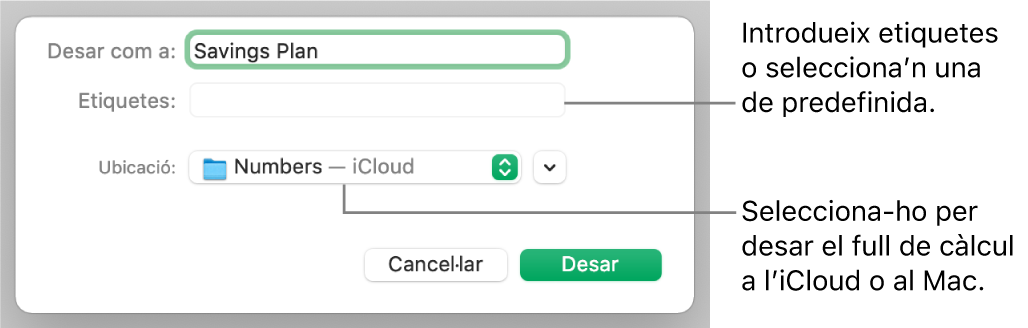
Fes clic al menú desplegable Ubicació i selecciona una ubicació.
Per fer que el full de càlcul aparegui a tots els teus dispositius que tinguin configurat l’iCloud Drive, desa el full de càlcul a la carpeta Numbers de l’iCloud Drive. (Per veure aquesta opció, l’iCloud Drive ha d’estar configurat al Mac.)
Per crear una nova carpeta per al full de càlcul, fes clic al menú desplegable Ubicació i selecciona Altres. Tot seguit, fes clic a “Nova carpeta”, a la part inferior del quadre de diàleg. Introdueix un nom per a la carpeta i, després, fes clic a “Crea”.
Fes clic a “Desa”.
Canviar el nom d’un full de càlcul
Ves a l’app Numbers
 del Mac.
del Mac.Obre el full de càlcul al qual vols canviar el nom.
Fes clic al nom del full de càlcul, a la part superior de la finestra del Numbers, i escriu-ne un altre.
Fes clic a qualsevol lloc de fora del quadre de diàleg per tancar-lo.
Desar una còpia d’un full de càlcul
Ves a l’app Numbers
 del Mac.
del Mac.Obre el full de càlcul del qual vols desar una còpia.
Mantén premuda la tecla Opció i selecciona Arxiu > Desa com a (al menú “Arxiu” de la part superior de la pantalla).
Escriu un nom per a la còpia i prem Retorn.
La còpia es desarà a la mateixa ubicació que l’original. Pots canviar on es desa la còpia o enviar‑la a algú.
Per desar una còpia d’un full de càlcul en un altre format (per exemple, Microsoft Excel, PDF o Numbers ‘09), fes una còpia del full de càlcul en aquest format. Per aprendre a fer-ho, consulta Exportar en format d’Excel o en un altre format d’arxiu.